Как да настроите и използвате обажданията в приложението Вашият телефон в Windows 11/10
Ако използвате Windows от известно време, всички имаме общо желание да осъществяваме и получаваме обаждания от компютри с Windows . Спомням си софтуер, пуснат от OEM производители(OEMs) , което частично го позволи заедно с достъп до снимки, контакти, архивиране и т.н. Microsoft сбъдна тази мечта с вградено решение — Your Phone App . В тази публикация ще споделим как можете да настроите и използвате обаждания в приложението Вашият телефон(Your Phone) .
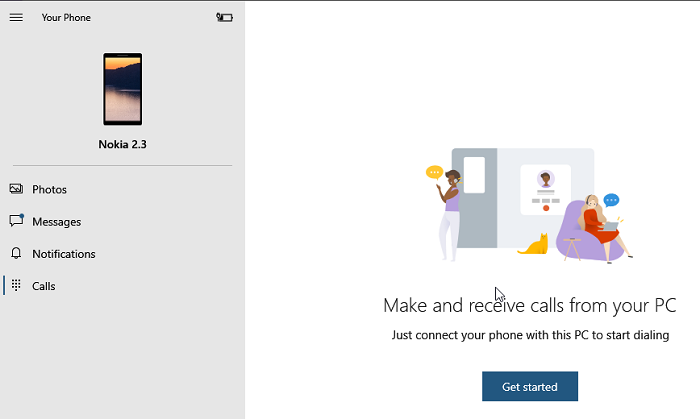
Настройте(Set) и използвайте обажданията в приложението Вашият телефон(Your Phone)
Ще говорим за настройване на повикване, извършване на повикване, както и за отстраняване на неизправности в случай, че функцията за повикване не работи с приложението Your Phone.
- Настройка на приложението за вашия телефон
- Осъществяване на повикване от компютър с (Computer)Windows 10
- Отстраняване на неизправности при обаждания(Calls) с приложението за вашия телефон(Your Phone App) .
Преди да продължите, уверете се в това:
- Уверете(Make) се , че приложението Вашият телефон, както на Windows 11/10 , така и на вашия смартфон с Android , е на най-новата версия. Microsoft премахна функцията за обаждане миналия месец и тя се появи само след скорошна актуализация. Ако все още не го виждате, отидете на Settings > Apps и функции > Вашият Phone > Advanced Options > Reset / & > Terminate .
- За да работи това, имате нужда от Bluetooth на вашия Windows 10. Ако имате традиционен работен плот на (Desktop)Windows 11/10 , добавете външен Bluetooth адаптер.
- Актуализация(Update) на Windows 10 май 2019 г.(May 2019) или по-нова версия на вашия компютър с Bluetooth и Android 7.0 и по-нова версия.
1] Настройка на приложението за вашия телефон
- Стартирайте приложението на компютъра. Ако имате няколко телефона, свързани към вашия компютър, той ще ви подкани да зададете такъв по подразбиране.
- Направете това, щракнете върху обаждания или иконата на клавиатурата за набиране от лявата страна на приложението.
- След това ще ви подкани да настроите връзка с телефона си.
- Щракнете(Click) върху бутона Първи стъпки(Get Started) и разрешете на приложението да извършва телефонни обаждания. Щракнете(Click) върху бутона Да(Yes) .
- Следващият екран ще ви помоли да изпратите разрешение на вашия телефон с Android(Android Phone) . Ще изисква достъп до контакти и последните дневници на обажданията, за да се покажат в приложението.
- Трябва да получите подкана за разрешение за дневниците на обажданията. Позволи го.
След това вече трябва да видите наскоро направените обаждания (последните 90 дни) и клавиатура за набиране в секцията за повиквания.
2] Обадете се от приложението на телефона(Phone App) си в Windows 10
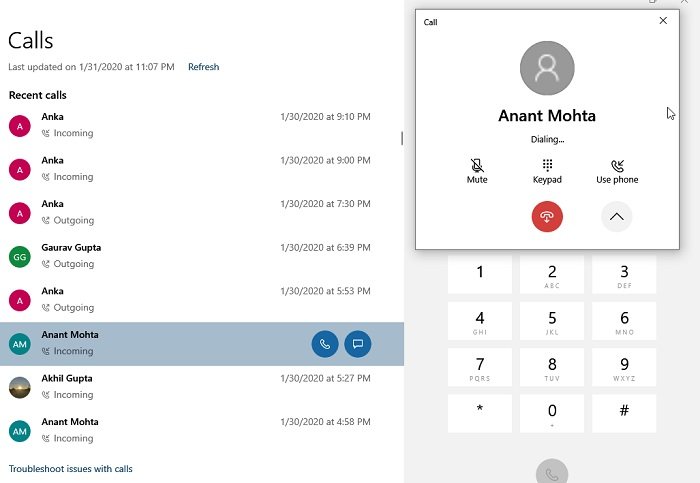
- Щракнете(Click) върху иконата на клавиатурата за набиране или иконата за повикване
- След това можете или да използвате клавиатурата за набиране, за да въведете номер, или да щракнете върху контакта, за да се обадите.
- Когато щракнете върху наскоро набрания контакт, ще имате възможност да се обадите или да изпратите текстово съобщение
- Щракнете(Click) върху иконата за повикване и тя незабавно ще извърши повикване.
- Телефонът ви ще светне и ако е отключен, ще изглежда подобно на повикване, извършено чрез Bluetooth слушалки.
- Ще можете да чувате аудио на вашия компютър и ако имате микрофон, можете да говорите с човека от другата страна или да го изключите.
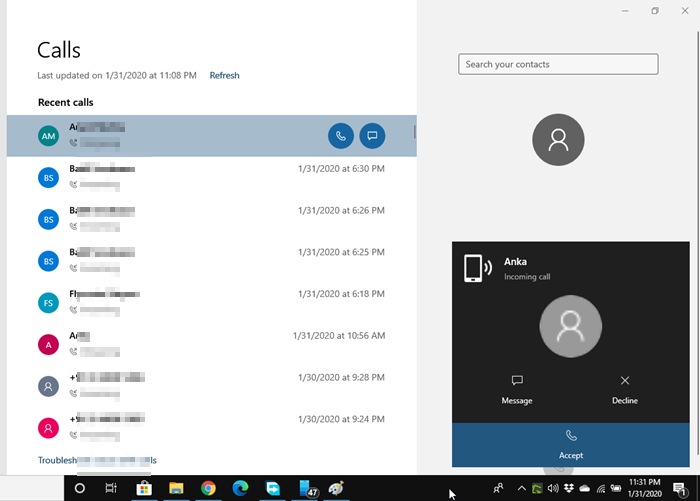
За входящи повиквания ще получите известие в близост до асистент за фокусиране. Можете да изберете да откажете, да изпратите съобщение или да отговорите на повикването. Когато получите, можете безпроблемно да превключвате между компютър и телефон(Phone) или да използвате опцията на екрана, за да направите това.
Към момента няма начин да изтриете дневниците на обажданията от приложението, няма конферентни разговори, да поставите разговор на задържане и т.н. И накрая, можете да направите спешно повикване, но не забравяйте, че това работи през Bluetooth и ако има прекъсване на връзката, има вероятност от неправилна комуникация. Така че не забравяйте да използвате действителния телефон вместо този.
Ако се сблъскате с проблеми, можете да използвате тази публикация, за да отстраните проблеми с приложението на телефона си .
Надявам се, че това изчерпателно ръководство ви е помогнало да настроите и използвате обажданията в приложението Your Phone в Windows 11/10 . Не забравяйте да следвате съветите за отстраняване на неизправности, в случай че имате проблем с получаването или извършването на повиквания.
Related posts
Какво представлява процесът YourPhone.exe в Windows 11/10? Да го махна ли?
Не можете да получавате или извършвате обаждания чрез приложението Вашият телефон в Windows 11/10
Как да превключите от Windows Phone към iPhone: Ръководство стъпка по стъпка
Как да превключите от Windows Phone към Android Phone
Компютърът е свързан към Bluetooth, но няма звук за разговори в приложението Вашият телефон
Съвети и трикове за браузъра Microsoft Edge за Windows 11/10
Поправете грешка Crypt32.dll, която не е намерена или липсва в Windows 11/10
Как да сменяте твърди дискове в Windows 11/10 с Hot Swap
Как да активирате или деактивирате Win32 Long Paths в Windows 11/10
PDF текстът изчезва при редактиране или запазване на файл в Windows 11/10
Как да коригирате проблема с сблъсъка на дисковия подпис в Windows 11/10
Най-добрият софтуер за тестване на батерията на лаптоп и инструменти за диагностика за Windows 11/10
Известията на лентата на задачите не се показват в Windows 11/10
Microsoft Intune не се синхронизира? Принудително синхронизиране на Intune в Windows 11/10
Как да използвате вградените инструменти на Charmap и Eudcedit на Windows 11/10
Архивирайте, преместете или изтрийте PageFile.sys при изключване в Windows 11/10
Настройките за синхронизиране не работят или са в сиво в Windows 11/10
Какво представлява файлът Windows.edb в Windows 11/10
Как да активирате или деактивирате функцията за архивиране на приложения в Windows 11/10
Как да добавите доверен сайт в Windows 11/10
